在阿里云ECS服务器上搭建FTP服务
一、简介
FTP是一种文件传输协议,用于互联网上文件在服务器和客户端之间的双向传输。FTP是基于TCP/IP协议,默认情况下使用20和21端口,其中20端口用于传输数据,21端口用于传输控制信息。本文是在阿里云服务器ECS上面搭建FTP服务。
二、环境简介
- 服务器的操作系统:Ubuntu 18.04 64位
- 使用的软件:是linux搭建ftp服务器的常用软件vsftpd
三、搭建FTP服务器步骤
1、配置ECS服务器的安全组策略
ECS服务器默认情况下并没有配置FTP使用端口20/21的安全策略,因此首先要添加对应端口的出入策略,这样就可以让客户端通过互联网连接到FTP服务器上面。

- 添加安全组规则,设置如下:
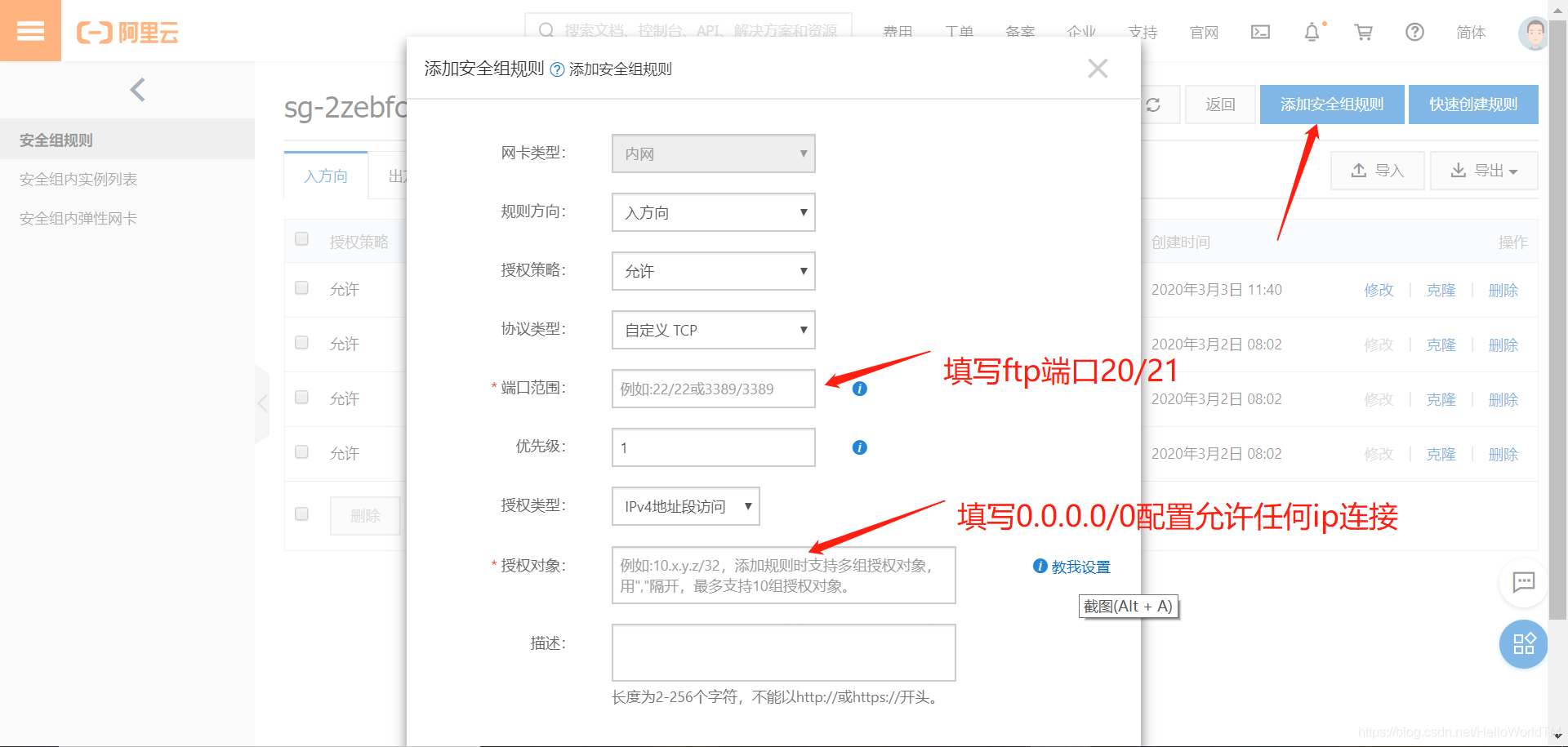
- 配置完成后重启服务器更新设置。
2、服务器安装vsftpd软件
- 用xshell以root身份(非root用户也可以,但是前提是用户属于sudo组,拥有root权限。)登录到服务器上,依次输入以下命令:
1 | apt-get update |
执行以上命令即可完成安装vsftpd工具。
如果是非root用户,可以在上面命令的前面添加sudo暂时获得root权限。
3、修改配置文件
vsftpd工具的配置文件位于/etc目录,文件名为vsftpd.conf。
- 用vi编辑器打开该文件,输入命令:
1 | vi /etc/vsftpd.conf |
- 打开文件,可以修改服务器的一些基本配置,以下修改的一些基本设置:
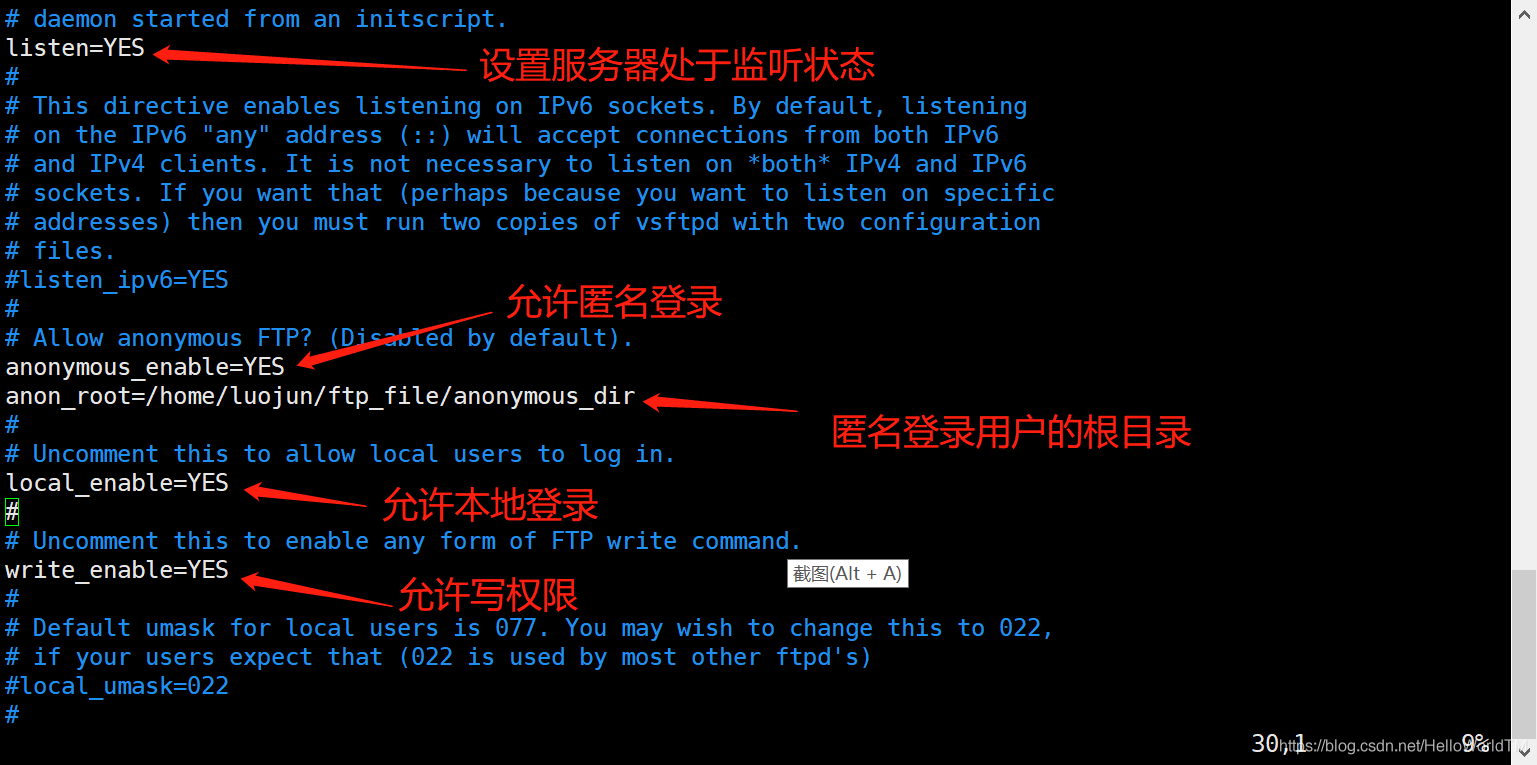
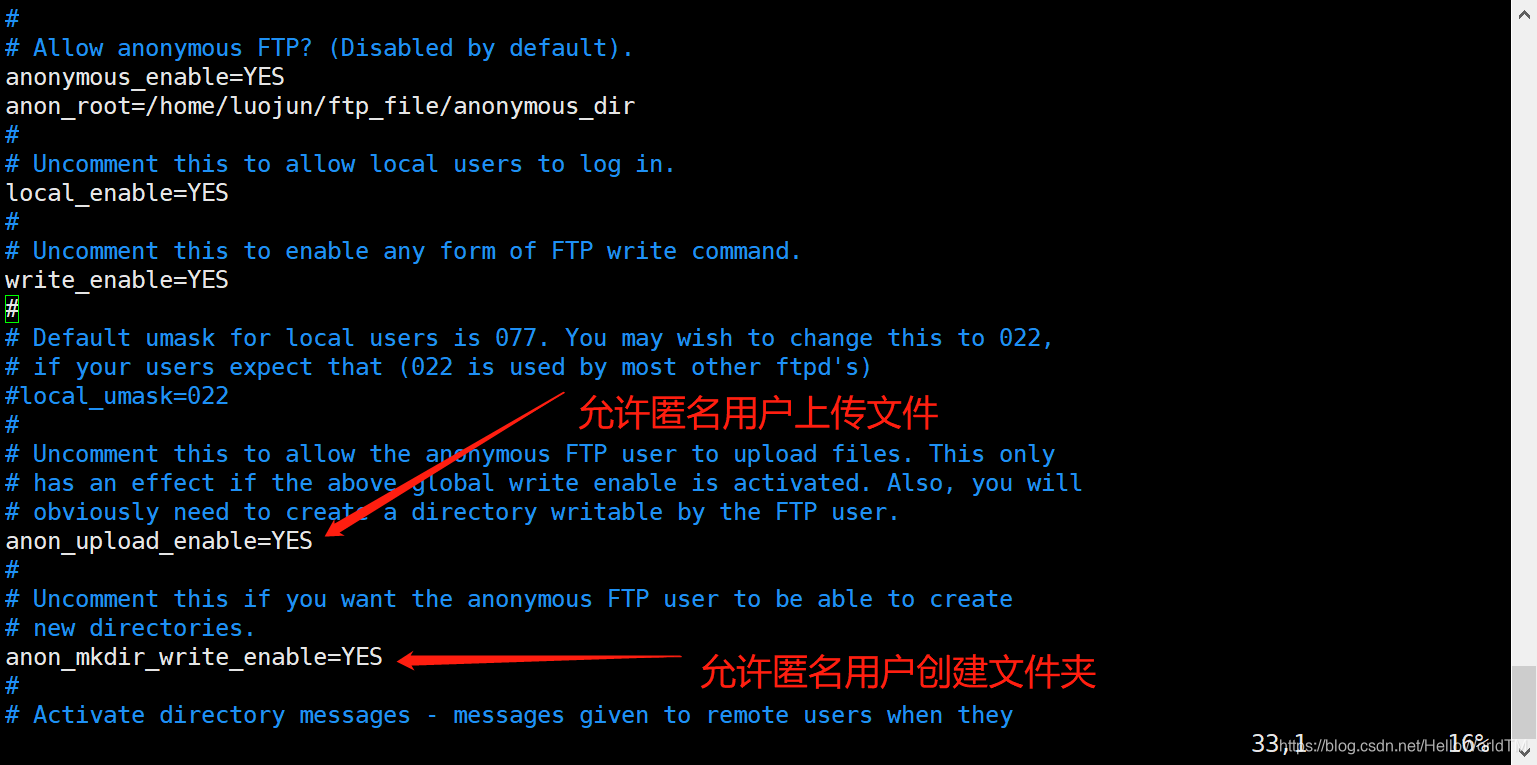
4、启动FTP服务
设置好了vsftpd工具的配置文件之后,就可以启动服务。这里建议不要使用root账号启动服务,因为root账号在/home目录下没有用户文件夹,直接启动会发生错误。
- 可以新建一个账号,然后赋予root权限,root账号执行以下命令:
1 | adduser hello |
- 然后根据提示输入密码就可以创建一个新的用户,此时用户还没有root权限,执行:
1 | sudo usermod -aG sudo hello |
就可以将hello账户分到sudo组,这样就可以使用sudo命令临时获得root权限。
- 然后切换到hello用户,执行:
1 | sudo service vsftpd start |
开启ftp服务就行了。
5、Windows下登录到FTP服务器
由于ECS服务器仅支持以主动模式登录到服务器,因此首先要在电脑上面修改成以被动模式登录服务器。
-
打开控制面板–>Internet选项–>高级,如下:
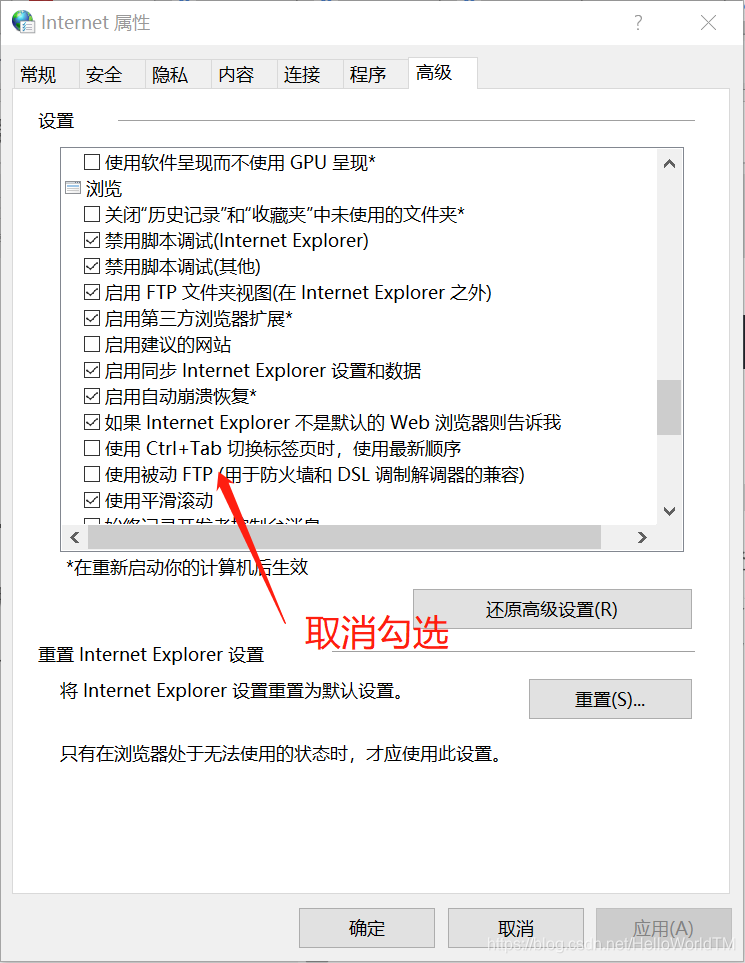
找到使用被动FTP取消勾选,点击应用。 -
下面打开windows资源管理器,在输入栏输入==ftp://x.x.x.x==(服务器ip地址),如下图:
 在当前页面单击鼠标右键–>登录,输入启动FTP服务的账号和密码,就可以登录到服务器。如果前面配置了匿名登录,也可以输入账号:anonymous,密码为空,登录到匿名账号。
在当前页面单击鼠标右键–>登录,输入启动FTP服务的账号和密码,就可以登录到服务器。如果前面配置了匿名登录,也可以输入账号:anonymous,密码为空,登录到匿名账号。